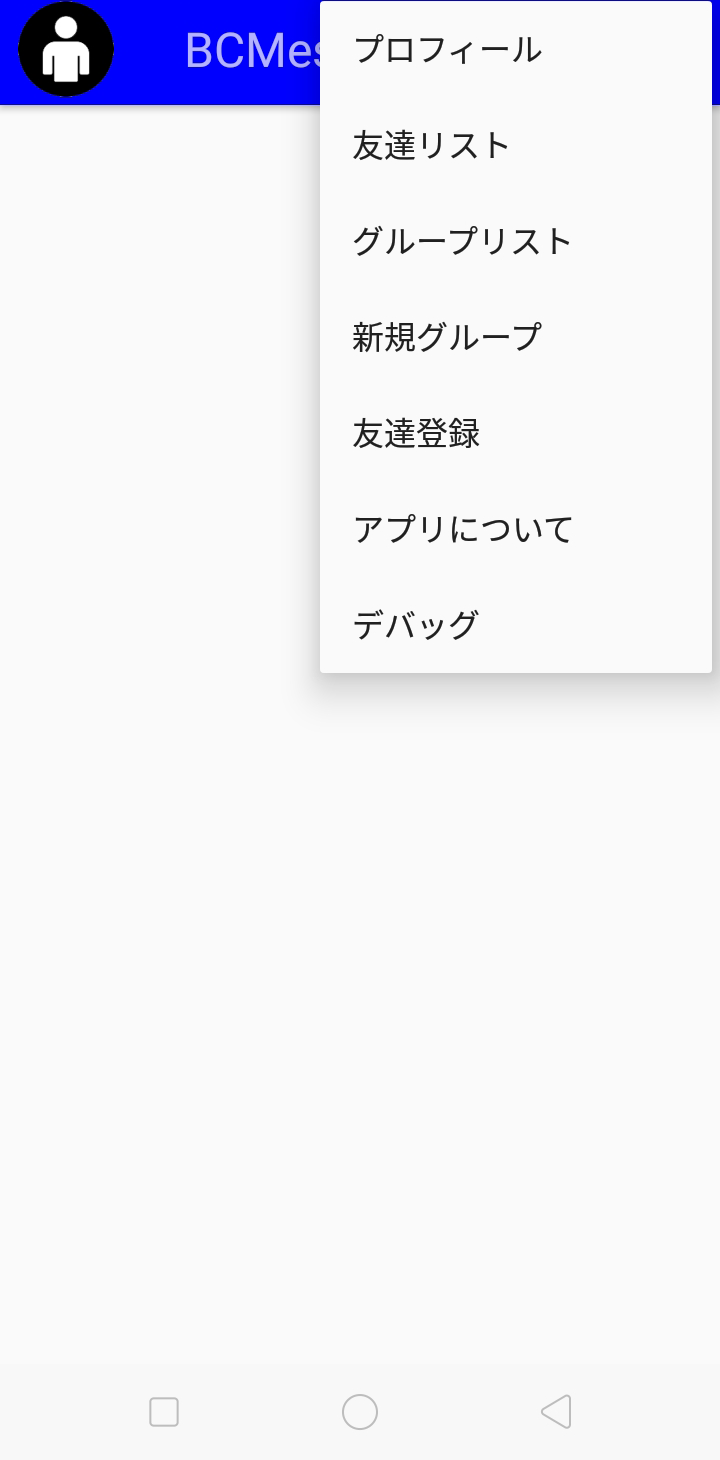プライバシーに配慮したメッセンジャー
オープンβテスト開始!
1.BCMessengerとは
- プライバシーに配慮
・メッセージはエンドツーエンドで暗号化されます。
・メッセージは送信者と受信者しか内容を知ることができません。
・メッセージは3日経過すると自動的に消去されます。
・アプリ使用時に個人情報(電話番号/メールアドレス等)を必要としません。
- 無料
・無料で使用できます。広告はありません。
2.なぜ鍵交換が必要なのか
- 鍵交換の必要性・プライバシーを守る為にはメッセージ内容をエンドツーエンドで暗号化を行い、送信者と受信者のみがメッセージを読めることが必要です。
・友達登録でQRコードを通してお互いの鍵を交換し、メッセージの暗号化にお互いの鍵を使用することで送信者と受信者だけがメッセージを読むことができるようになります。

3.対象機種
インターネットに接続されたAndroid 8.1以降のスマートフォン
4.注意事項
現在β版です
アプリの削除を行うと使用していたアカウントを使用することができなくなります。
5.インストール
以下からダウンロードします
ダウンロード
ダウンロードしたbcmessengerX.X.X.apkを(ファイルマネージャー等から)開きます。
6.使い方
6-1.アプリを起動する
アプリ一覧から「BCMessenger」アイコンをタップします。

アプリに対する権限確認(写真と動画/音声/端末へのアクセス)ダイアログが表示されるので「許可」をタップします。
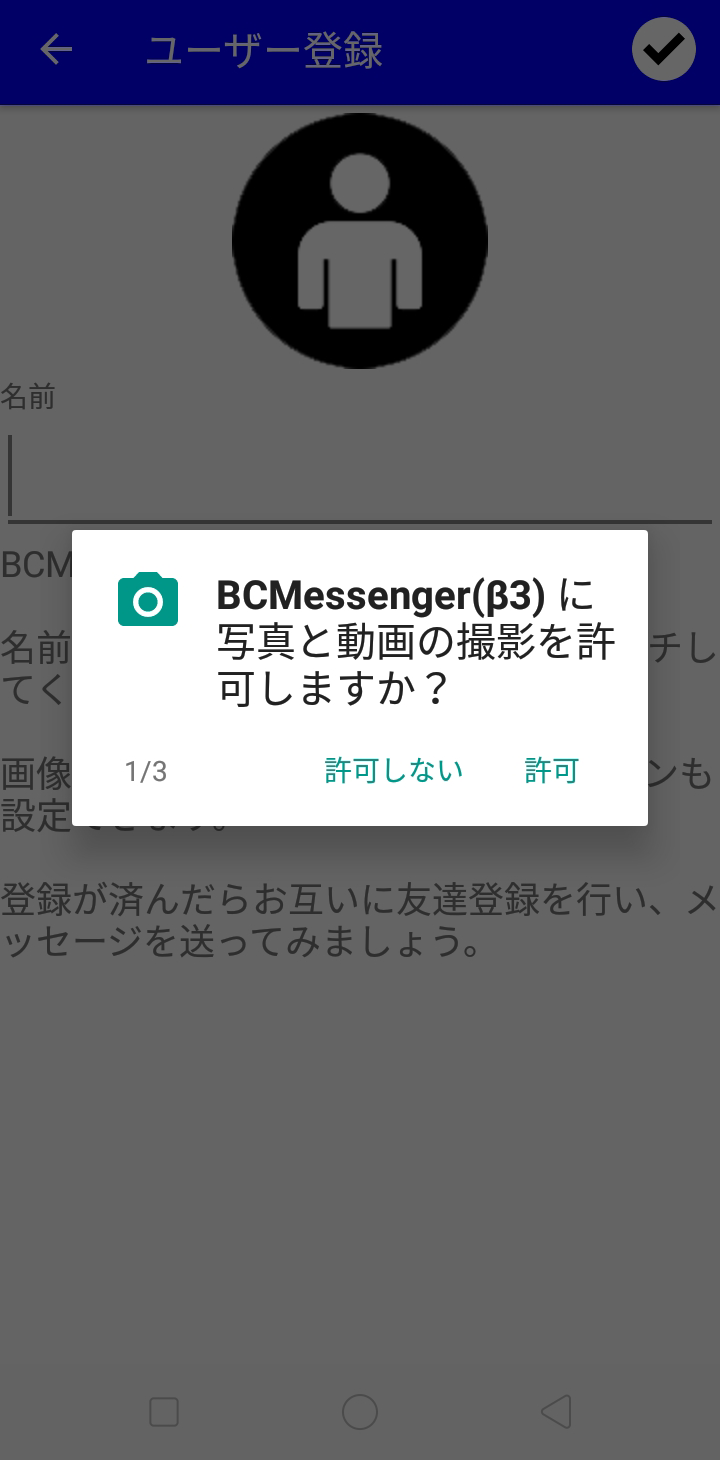
BCMessengerアプリが起動し、登録画面が表示されます。
6-2.ユーザー登録
名前を入力し、右上のチェックマークをタップします。
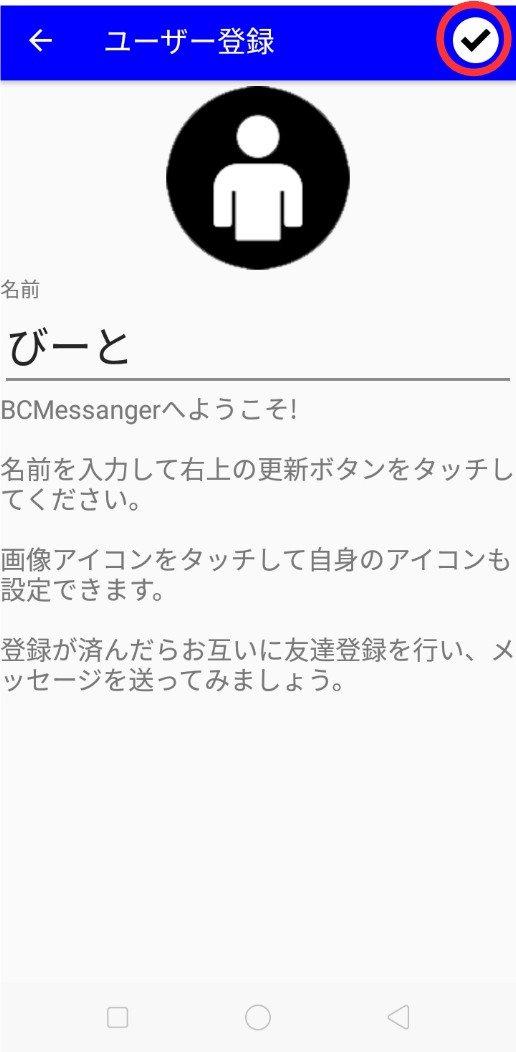
※名前/アイコン画像はメインメニューの「プロフィール」から変更できます。
6-3.メイン画面
ユーザー登録が完了するとメイン画面に遷移します。
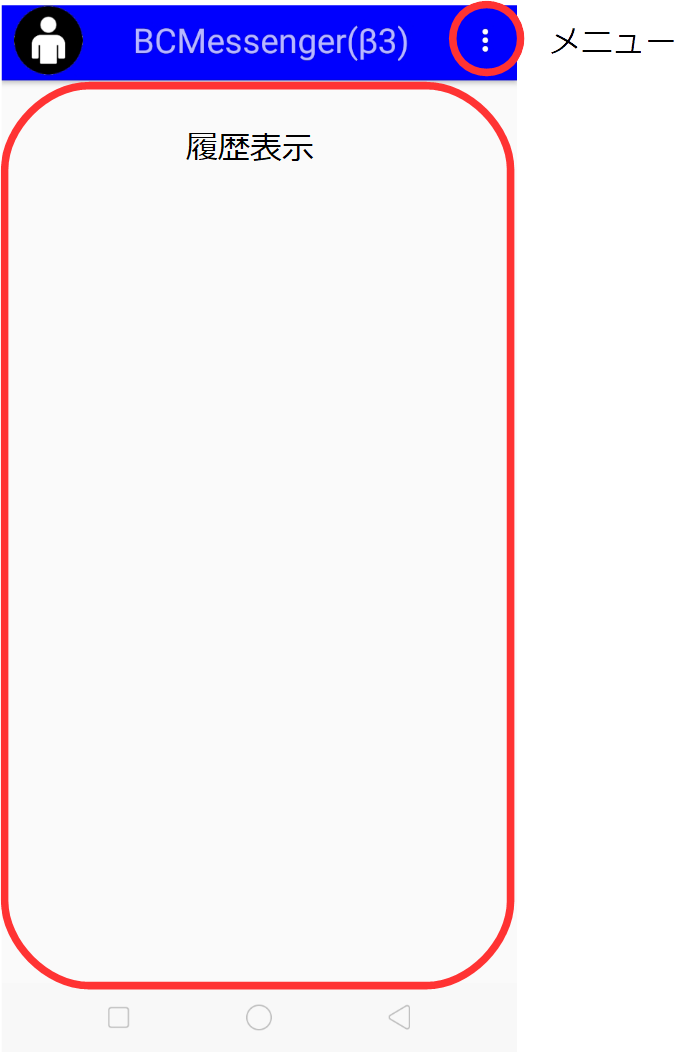
①.メニュー
メイン画面に対するメニュー一覧を表示します。
②.履歴表示
会話/通知の履歴が表示されます。
タップすると会話画面に遷移します。
ロングタップすると友達/グループのプロフィール画面に遷移します。
6-4.使ってみよう
6-4-1.友達登録
6-4-1.友達登録
友達登録はスマートフォンのカメラからお互いの友達登録画面のQRコードを読み取ることで行います。
[※]
メッセージのプライバシーを守る為にメッセージは暗号化されます。
その為にはお互いの鍵を直接交換する必要があります。
鍵情報は表示されているQRコードに含まれていてお互いに読み取ることで鍵の交換を行います。
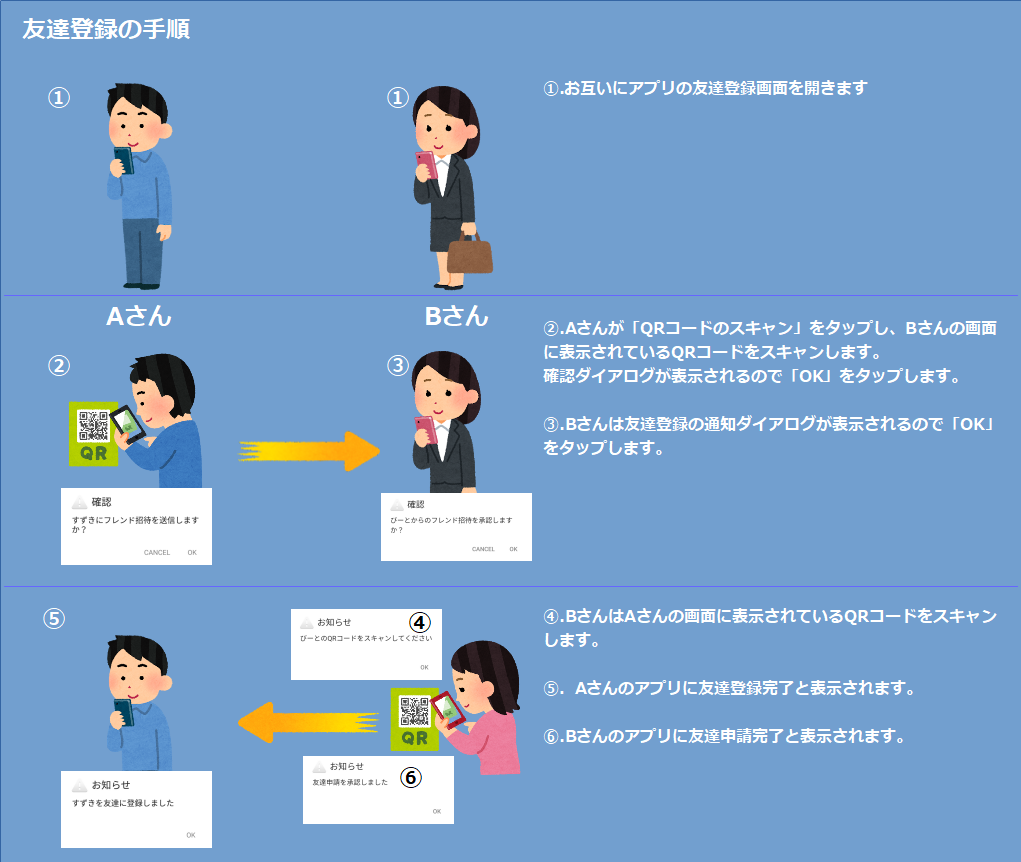
詳しい手順
1.友達登録を行う同士で友達登録画面を開きます。
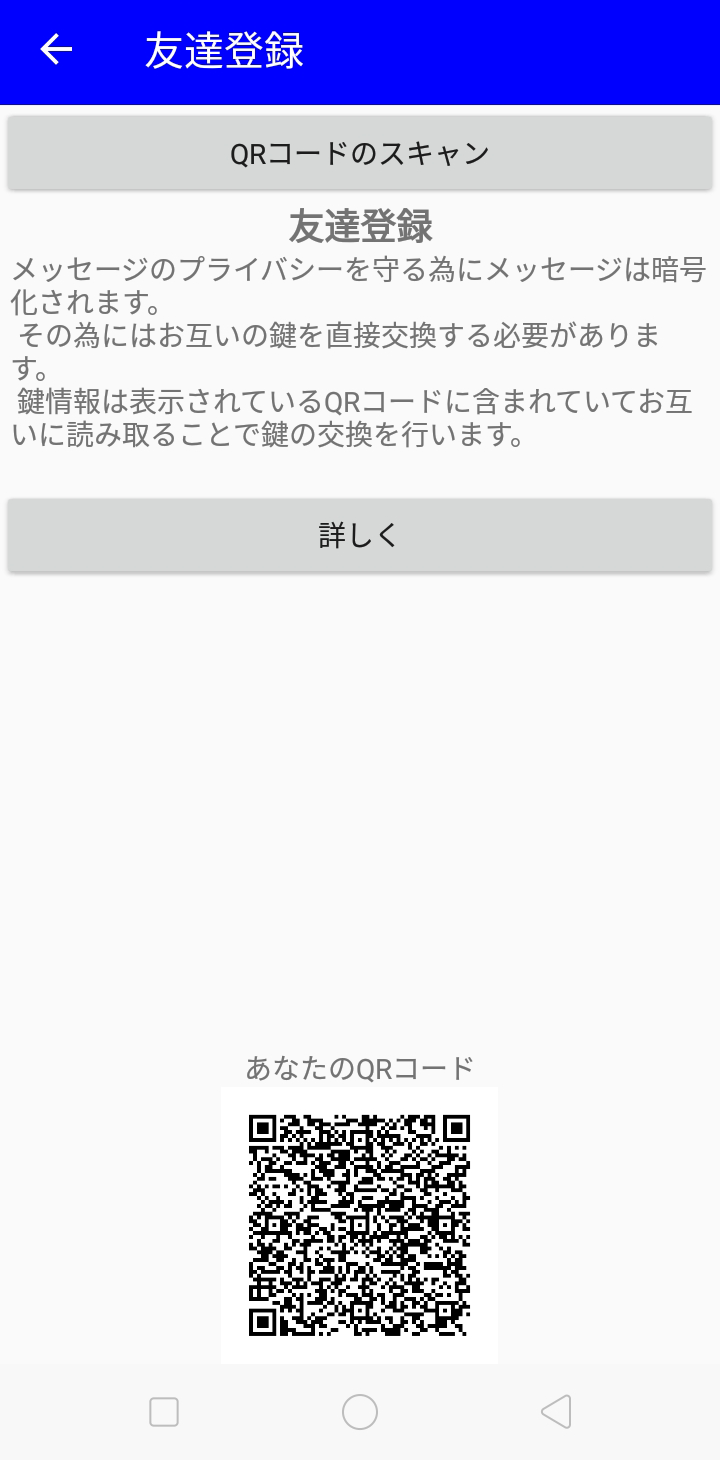
2.自分(A):友達登録画面の「QRコードのスキャン」ボタンをタップして相手(B)のQRコードをスキャンします。
3.自分(A):友達申請確認ダイアログが表示されるので「OK」をタップします。
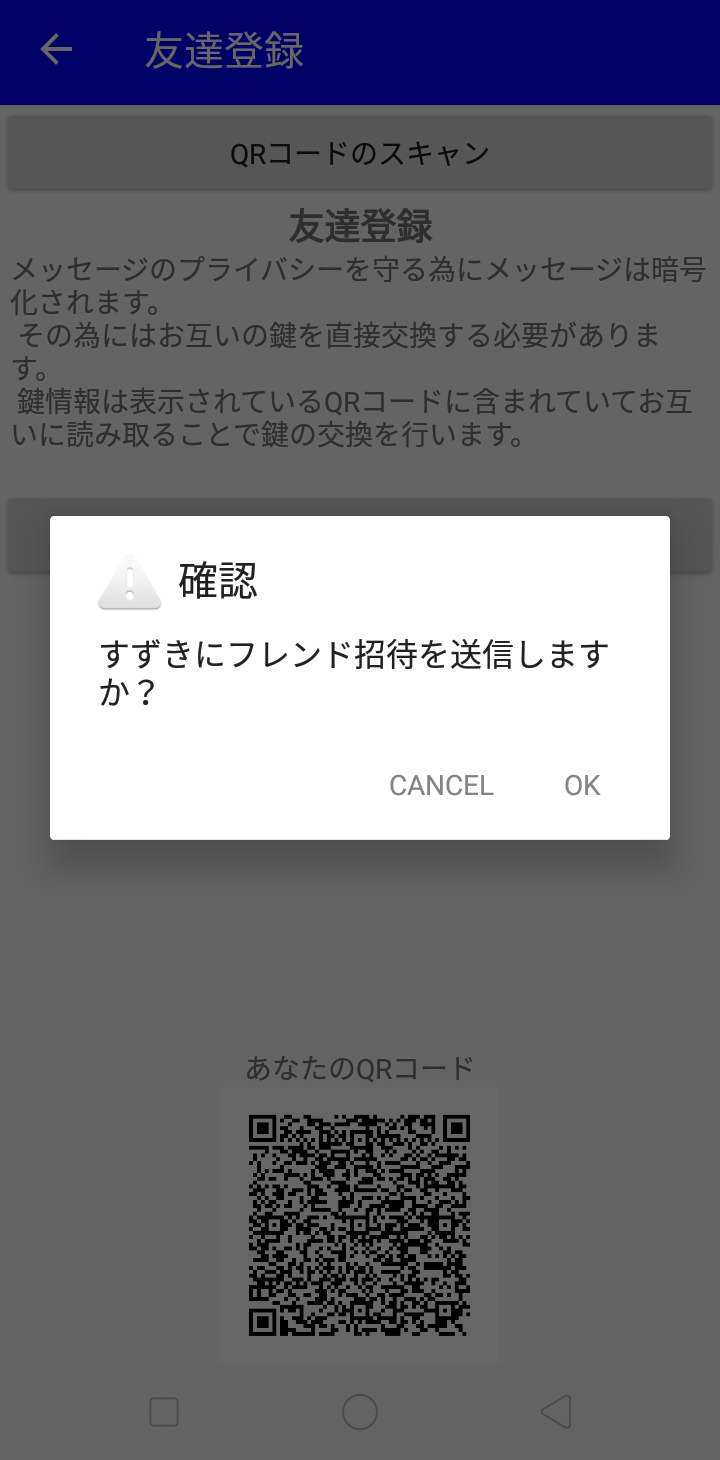
4.相手(B):端末に友達申請の承認ダイアログが表示されるので「OK」をタップします。
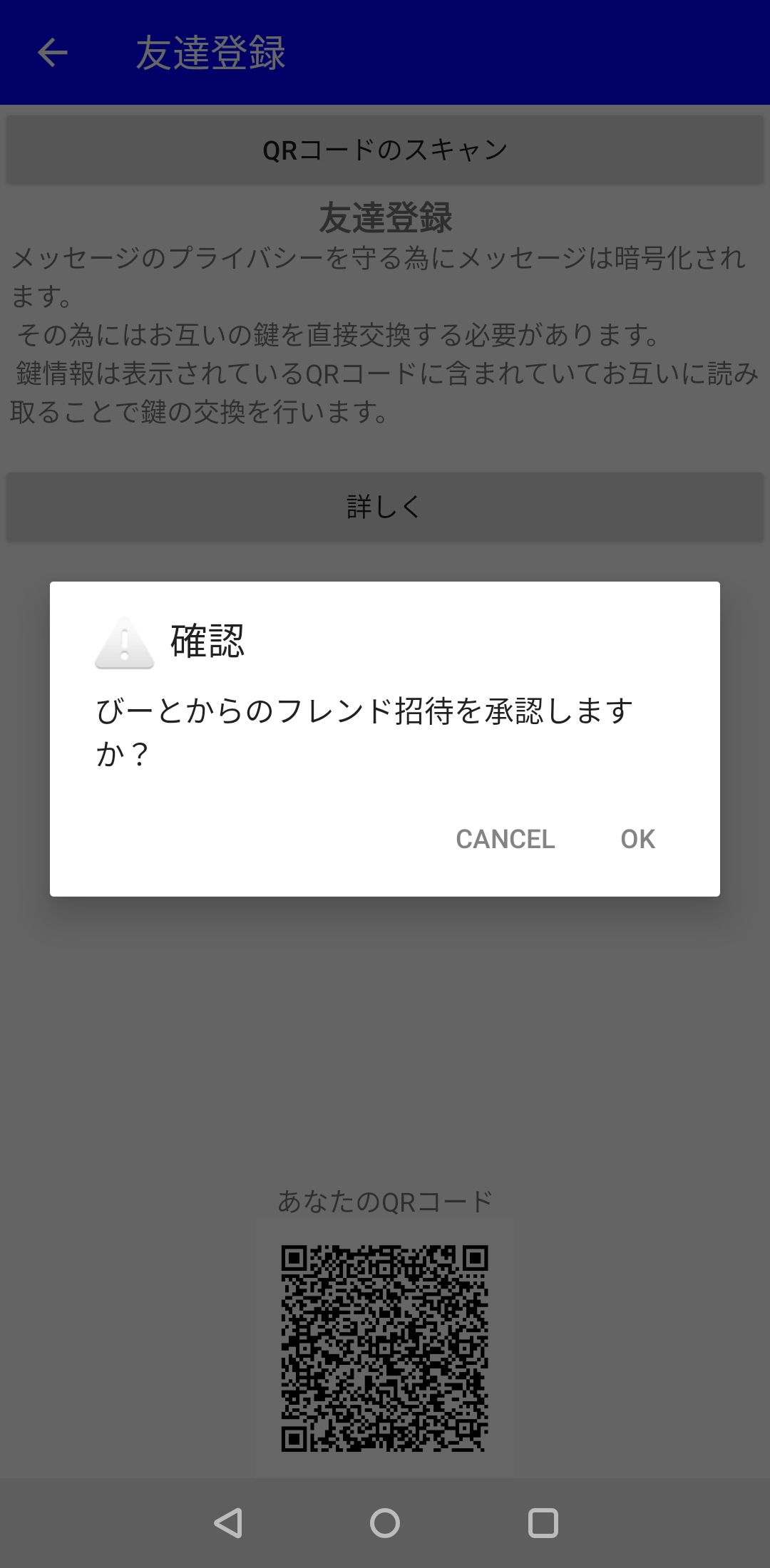
5.相手(B):端末から自分(A)に表示されているQRコードをスキャンします。

6.相手(B):QRコードのスキャンを行い、友達申請が完了しました。
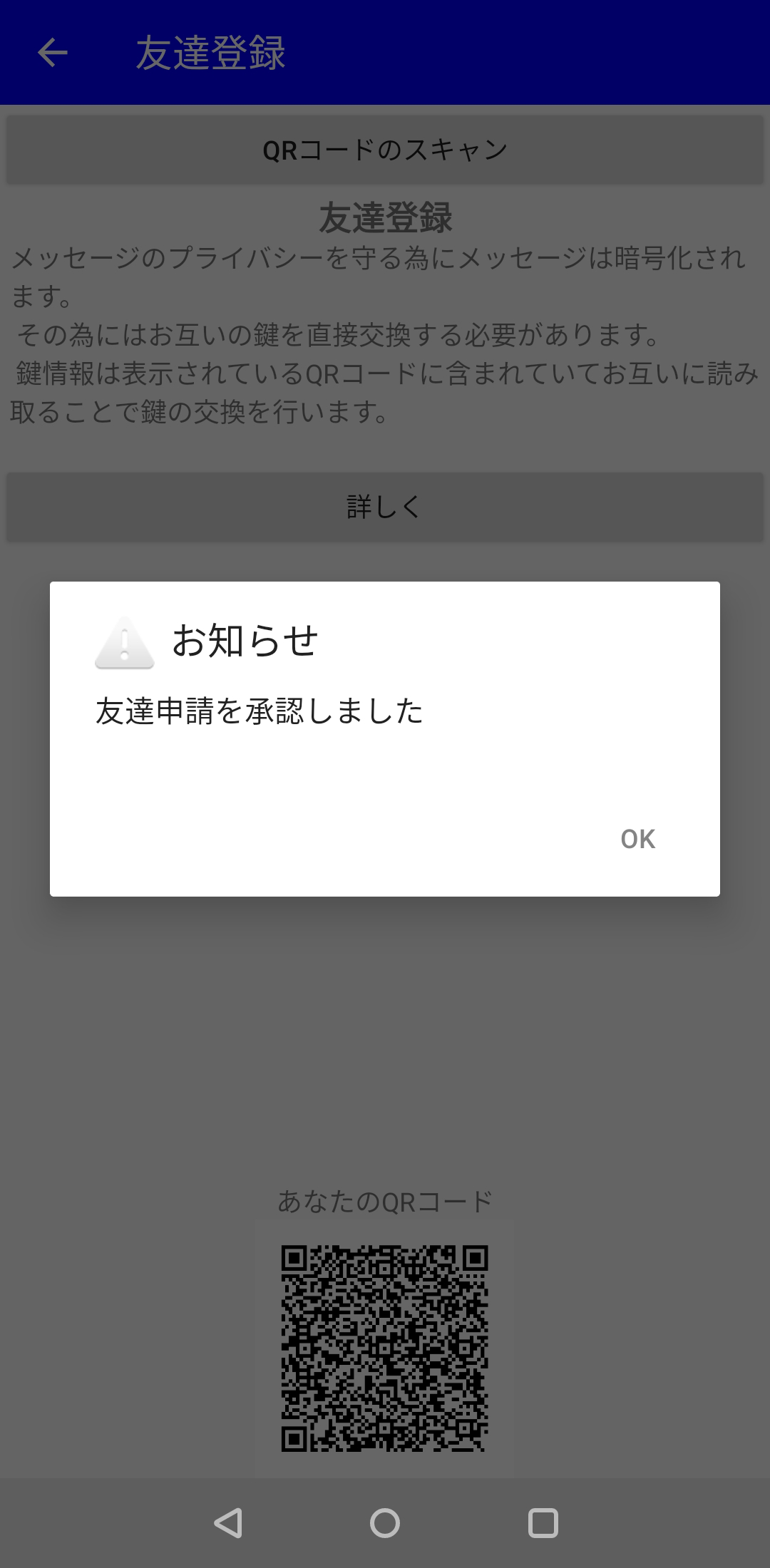
7.自分(A):友達登録が完了しました。
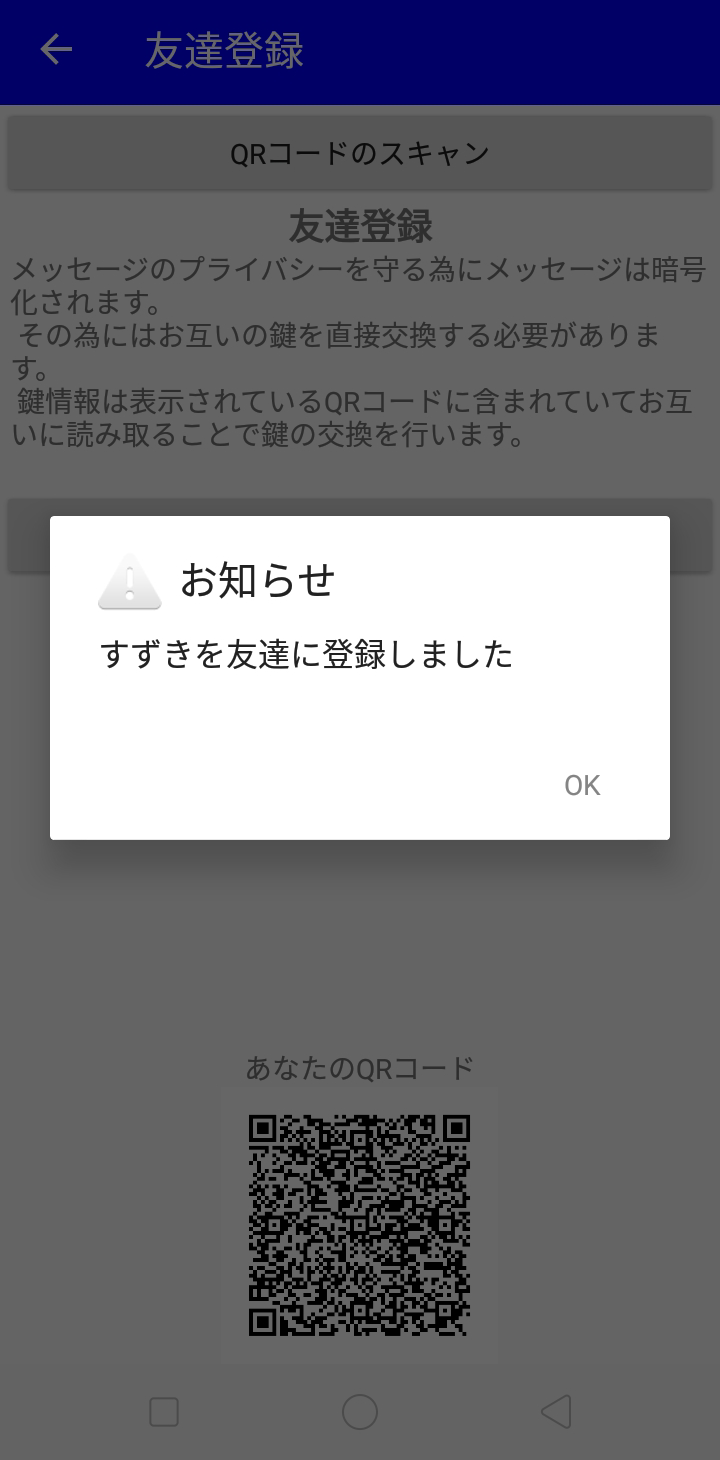
6-4-2.メッセージ送信
メイン画面の会話履歴をタップ/友達リストから友達をタップすると会話画面に遷移します。
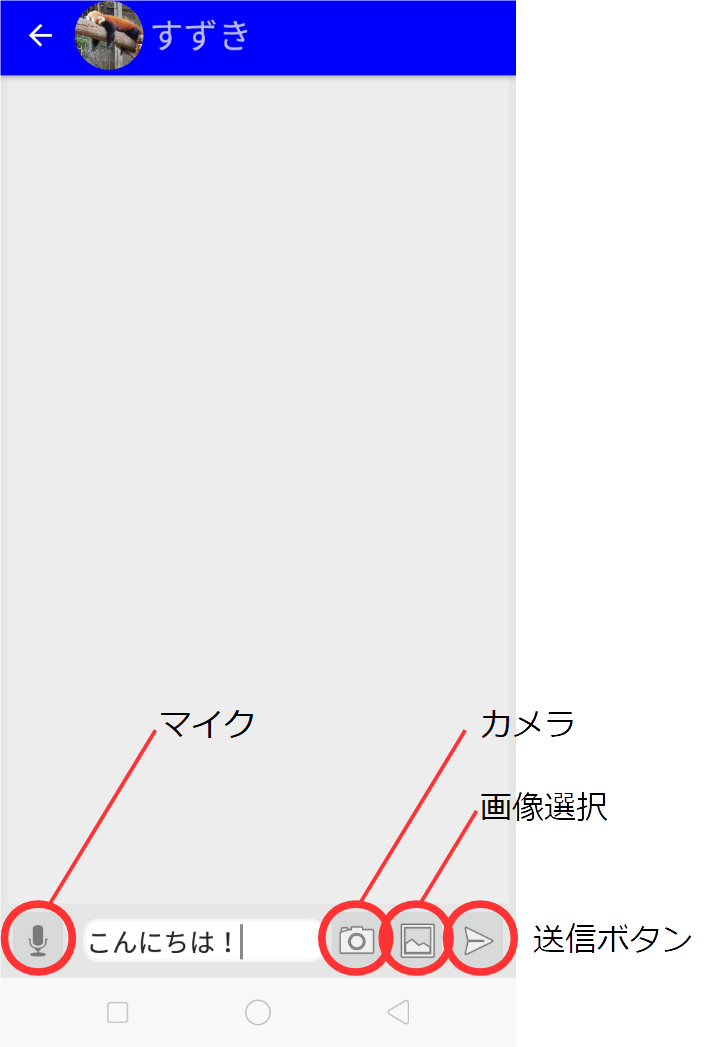
・メッセージの送信
メッセージ入力し、送信ボタンをタップするとメッセージが送信されます。
・画像の送信
画像選択ボタンをタップし、画像を選択すると画像が送信されます。
・カメラ撮影画像の送信
カメラボタンをタップし、撮影画面でカメラアイコンをタップすると画像を撮影します。
撮影後に送信ボタンをタップすると送信されます。
ごみ箱アイコンをタップすると撮影した画像は破棄されます。
・音声の送信
マイクボタンをタップすると録音を開始します。
20秒経過するか録音停止ボタンをタップすると録音を停止します。

送信ボタンをタップすると録音した音声が送信されます。
PLAYボタンをタップすると再生されます。
ごみ箱ボタンをタップすると録音したものを破棄します。

6-4-3.メッセージ受信
メッセージが届くと通知トレイ/メイン画面の履歴に通知メッセージが表示されます。
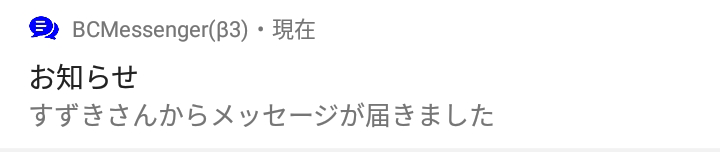
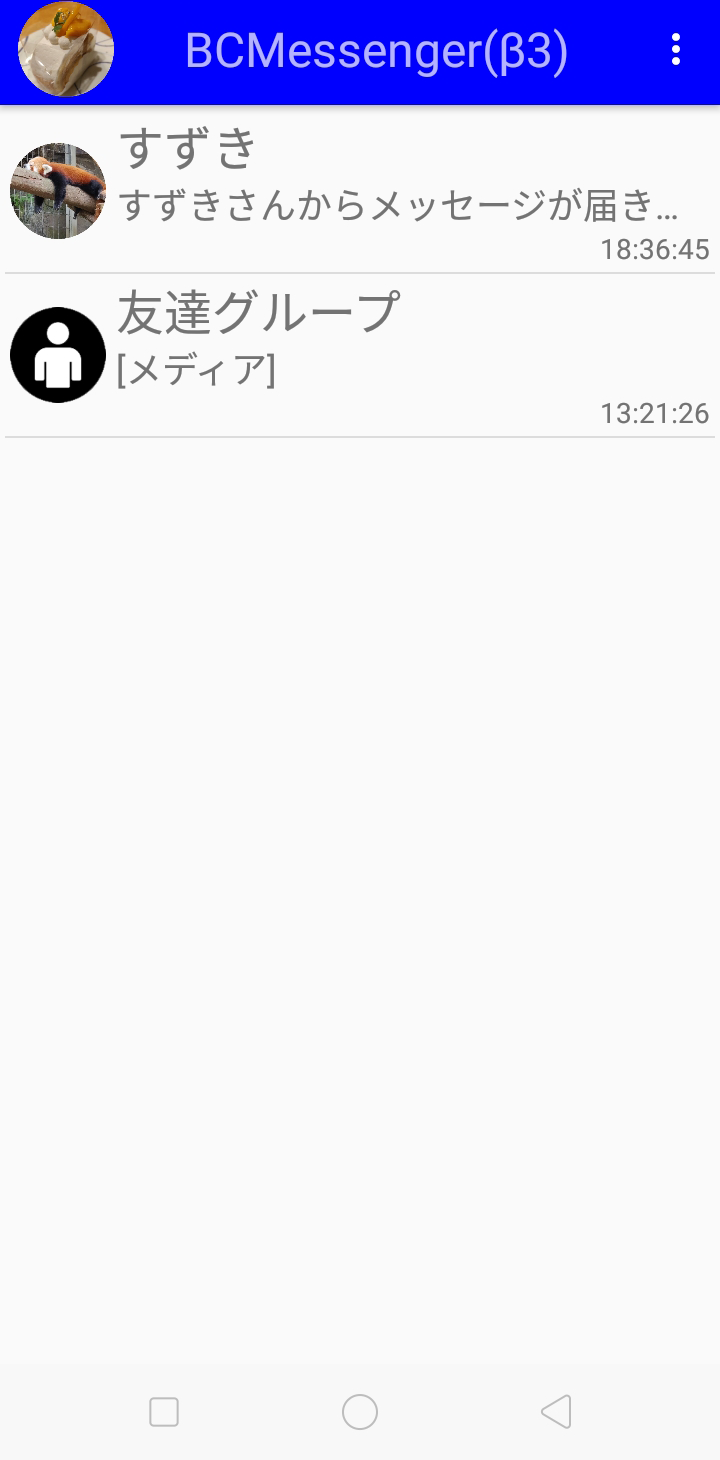
通知をタップするかメイン画面の履歴をタップすると会話画面に遷移しメッセージを表示します。
6-4-4.グループ作成
複数の友達で会話する場合はグループ機能が使用できます。
メインメニューから「新規グループ」をタップします。
追加したい友達を選択し、右上の次アイコンをタップします。
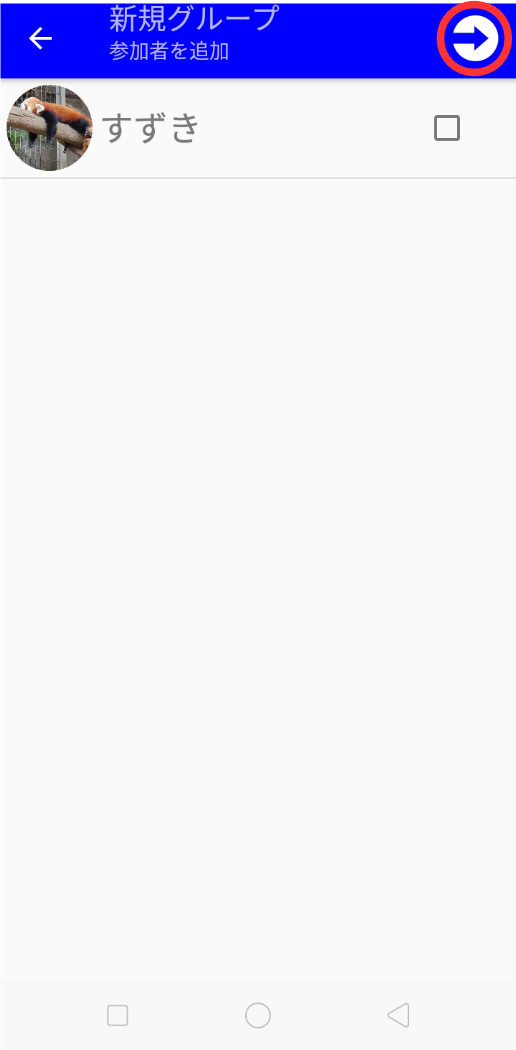
グループ名を入力し、右上のチェックボタンをタップします。
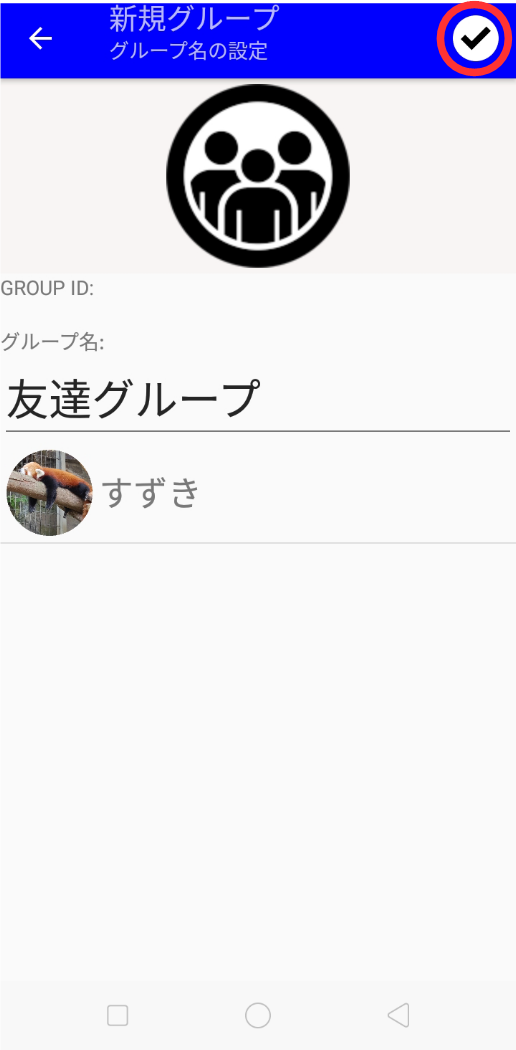
グループの作成が完了するとグループに追加された友達にグループに追加されたことが通知されます。
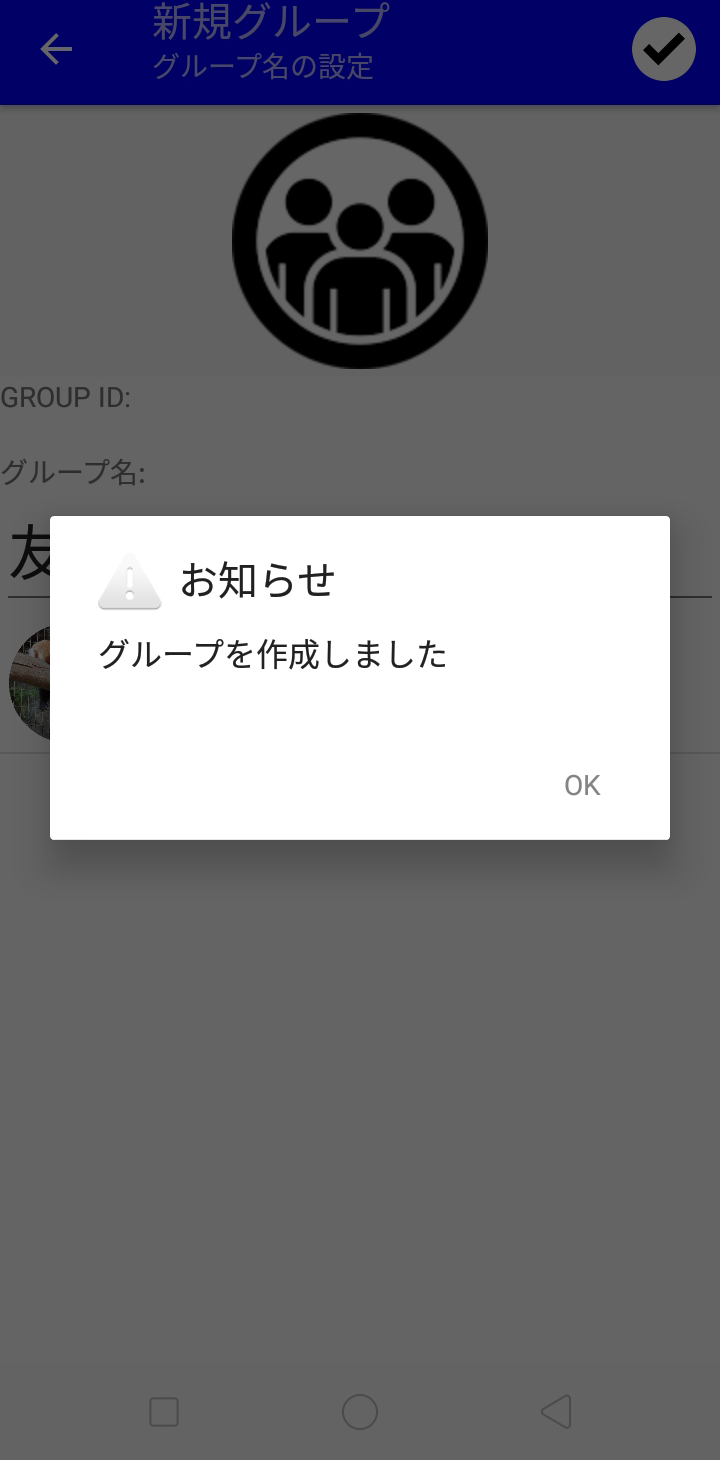
6-4-5.グループメッセージの送信/受信
メイン画面のグループ会話履歴をタップ/グループリストからグループをタップすると会話画面に遷移します。
メッセージの送信/受信は友達とのメッセージ送信/受信と同様です。